Hoe kunnen wij je helpen?
Dozen instellen in HaydiGO
In HaydiGO is het mogelijk om je dozen toe te voegen. Bij het verwerken van een order kan je per order aangeven welke doos je hebt gebruikt. Dit moet je wel nog vooraf gaan instellen. Hieronder leggen we uit hoe het moet.
Log in op je HaydiGO account en ga naar instellingen

Scroll naar beneden en klik op “Productlijst”
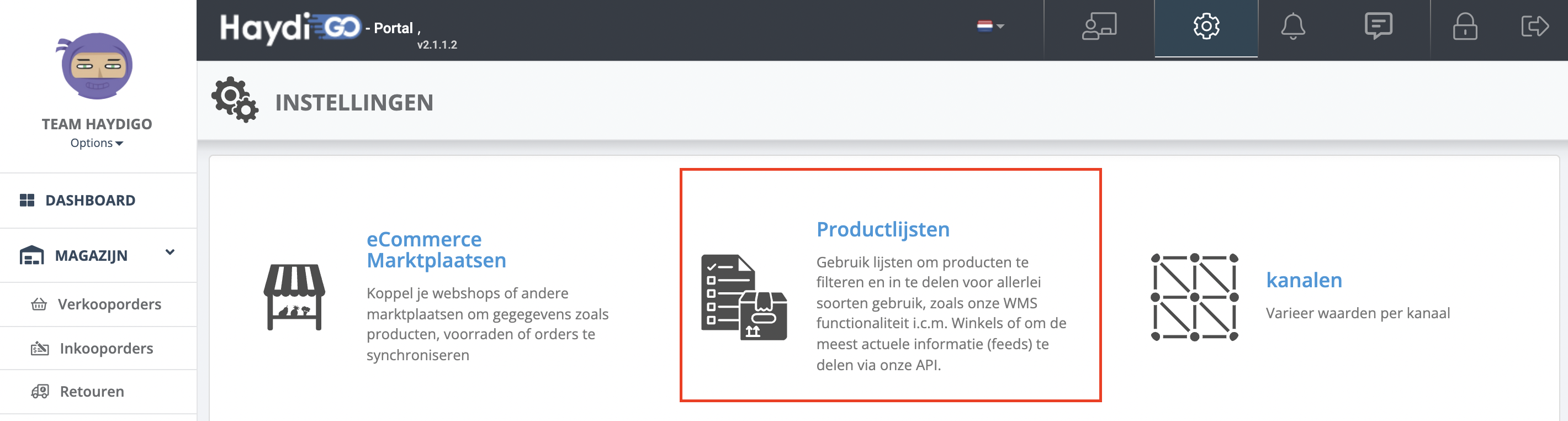
Productlijst aanmaken
1. Druk op de blauwe plusje rechtsboven om een nieuwe productlijst aan te maken.
2. Geef de productlijst een naam (Dozen).
3. Markeer de lijst als dozen.
4. Koppel vervolgens de attributen, zodat het systeem weet welke attributen gekoppeld zijn aan de productlijst. Hieronder is een voorbeeld van de mapping voor de dozen lijst.

Producten toevoegen (dozen)
Nadat je de productlijst hebt aangemaakt, moet je al je dozen toevoegen aan de productlijst. Het is mogelijk om je producten in bulk te importeren of handmatig aan te maken in HaydiGO.
1. Druk links op “Producten” in het navigatiemenu.
2. Klik rechtsboven op het blauwe plusje om een nieuwe product toe te voegen.
3. Voer hier de productinformatie in (let op: SKU, EAN en Title zijn vereist).
4. Voeg het product toe aan je productlijst: Dozen lijst.
5. Sla het product op.
6. Voeg voorraad toe aan je product en sla het nogmaals op.
Gebruik maken van de dozen lijst
Als je een order aan het verwerken bent in de GoDesk kom je bij de laatste stap op onderstaand scherm en klik hier op “dozen beheren”.

Selecteer dan de dozen die je gebruikt bij de order en klik op sluiten.

Nu is het mogelijk om je dozen te registreren in het systeem en kan je voorraden bijhouden van je dozen. Deze functie is handig voor fulfilmentbedrijven die bijhouden welke dozen er worden gebruikt bij bestellingen.